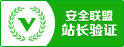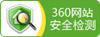华硕e502am2940笔记本如何一键u盘安装win7系统【教程】-油烟机家用侧吸前锋
华硕e502am2940笔记本如何一键u盘安装win7系统【教程】
华硕e502am2940笔记本是一款2015年上市的轻薄便携笔记本电脑,这款电脑搭载了英特尔酷睿四核处理器以及性能级独显,能够满足用户们外出使用需求,那么华硕e502am2940笔记本怎么一键u盘安装系统呢?今天为大家分享华硕e502am2940笔记本一键u盘安装win7系统教程。
准备工作:
1、下载u启动 u盘启动盘制作工具
2、下载win7系统镜像并存入u盘启动盘中
安装win7系统操作步骤:
1、将制作好的u启动u盘启动盘插入电脑usb接口,按开机启动快捷键进入u启动主菜单界面,选择“【02】u启动win8pe标准版(新机器)”并回车,如图:
2、win8pe系统会自动打开u启动pe装机工具,将准备好的win7系统镜像安装在c盘中,点击确定,如图:
3、接着提醒程序将执行还原操作,勾选“完成后重启”选项,点击确定,如图:
4、还原成功后会重启计算机,然后程序进行安装过程,静静等待。如图:
5、安装成功后就可以设置windows了,直至win7设置完成就能使用了。如图:
华硕e502am2940笔记本一键u盘安装系统的操作方法就为小伙伴们分享到这边
- 上一篇:华硕eeebook e202sa笔记本如何安装win10系统 2023/11/3
- 下一篇:华硕e403na笔记本如何安装win8系统【教程】-南宁横县 2023/11/3


 ICP备00086793号-3
ICP备00086793号-3